Es posible que en algún momento decidas cambiar el formato de la hora en el calendario de Outlook.com. Nos referimos a los dos sistemas existentes en cuanto al formato de la hora, alternando entre 24 horas y 12 horas con A.M. y P.M.
Muchas personas están acostumbradas a un formato o les resulta más simple visualizar uno de los dos. Aquí vamos a aprender a realizar dicha configuración.
¿ Cómo cambiar el formato de la hora en el calendario de Outlook.com ?
Comienza por ingresar en tu casilla de correo de Outlook.com, posteriormente dirígete al apartado del calendario, el mismo que nos permite ingresar eventos y agendar nuestras actividades.
Selecciona ahora el menú con forma de rueda dentada ubicado en la esquina superior derecha de la pantalla. Dentro del mismo escoge el ítem «Opciones», luego de unos instantes se presentará el listado de configuraciones básicas referidas al calendario.
Encontrarás entonces entre las diferentes opciones de configuración el apartado denominado «Formato de hora». Aquí podemos seleccionar entre las dos opciones más comunes: «a.m. o p.m.» o «24 horas». Una vez establecida la nueva configuración no desplazamos hasta el final de la página y presionamos la opción «Guardar».
Seremos trasladados entonces nuevamente al calendario donde podemos comenzar a trabajar nuevamente.
Facilidad para cambiar el formato de la hora en el calendario de Outlook.com
El formato de la hora es muy utilizado en el calendario, podemos visualizarlo tanto al ingresar un nuevo evento como al observar los ya existentes. También, se verá modificado el mensaje de aviso que recibamos en nuestra bandeja de entrada, estableciendo la hora en el formato deseado.
La configuración para cambiar el formato de la hora puede ser modificada cuantas veces lo creamos necesario. De esta forma, si actualmente tenemos una preferencia y en el futuro esta cambia sólo bastará con repetir el procedimiento aquí indicado.
Además, debemos saber que al cambiar el formato de la hora en el calendario de Outlook.com la acción es llevada a cabo de manera inmediata pudiendo observar los resultados en el momento.
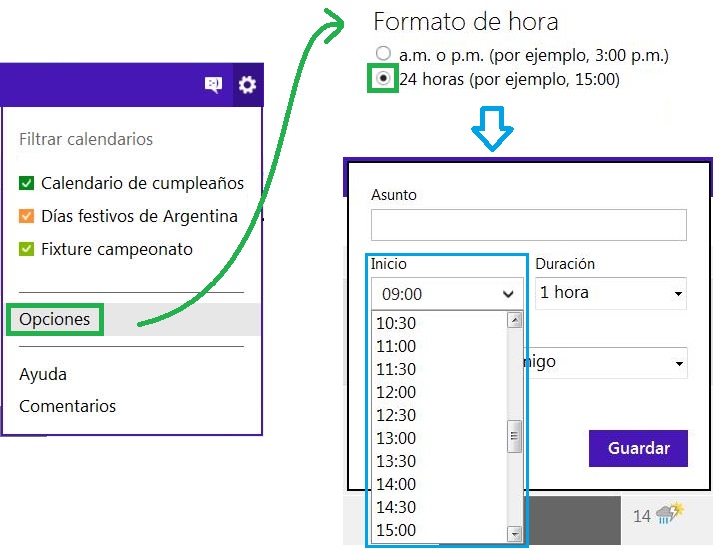
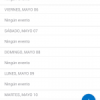
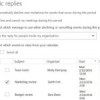
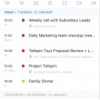
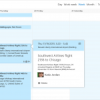
Deja una respuesta